Hướng dẫn cách bảo mật avatar facbook bằng điện thoại
Profile Picture Guard (Bảo vệ ảnh đại diện) là tính năng bảo vệ ảnh đại diện do Facebook phát triển, nhằm giúp người sử dụng hạn chế tối ta tình trạng bị “đánh cắp” ảnh đại diện của tài khoản cá nhân. Tuy nhiên, tính năng này đang được thử nghiệm ở Ấn Độ, nhưng với thủ thuật sau bạn hoàn toàn có thể kích hoạt chúng lên tức thời. Tham khảo nhanh thủ thuật facebook bảo vệ ảnh đại diện ngay nhé.
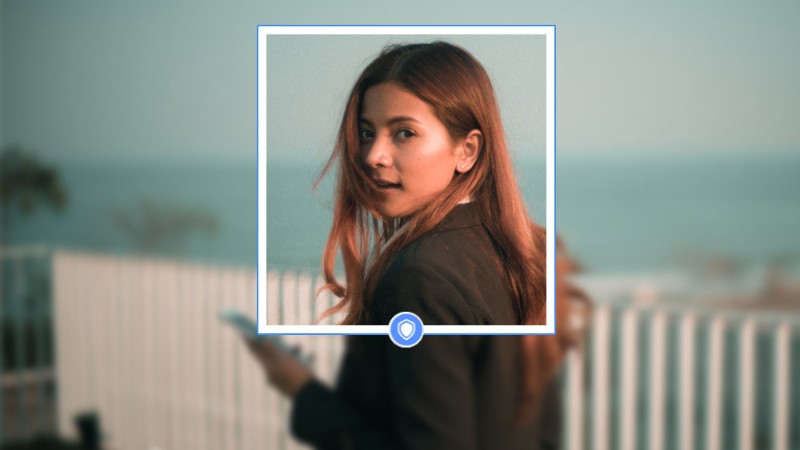
Tác dụng của tính năng Bảo vệ ảnh đại diện:
- Không cho người khác chia sẻ (share) ảnh đại diện của bạn
- Không cho người khác tải ảnh đại diện của bạn về
- Hạn chế tối đa việc sử dụng các công chụp màn hình ảnh đại diện của bạn
Hướng dẫn kích hoạt tính năng Bảo vệ ảnh đại diện:
Chúng ta sẽ nhờ đến sự trợ giúp của tiện ích bảo mật khá có tiếng hiện nay là J2TeaM Security để kích hoạt tính năng này.
Bước 1: Trên máy tính, khởi động trình duyệt Chrome (hoặc các trình duyệt khác sử dụng mã nguồn chromium như Cốc Cốc). Sau đó nhấn vào đường dẫn dưới đây để truy cập tiện ích J2TeaM Security có trên cửa hàng Chrome:
- Nhấn vào đây để truy cập J2TeaM Security
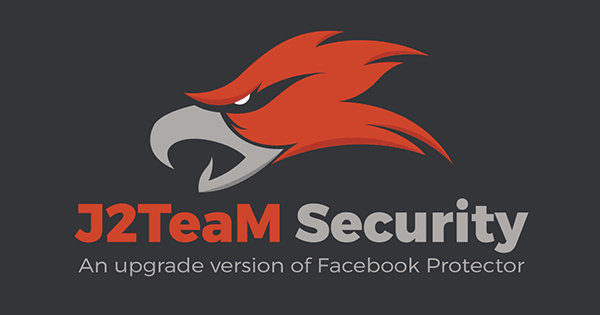
Bước 2: Nhấn vào biểu tượng “THÊM VÀO CHROME” để cài đặt tiện ích J2TeaM Security vào trình duyệt.
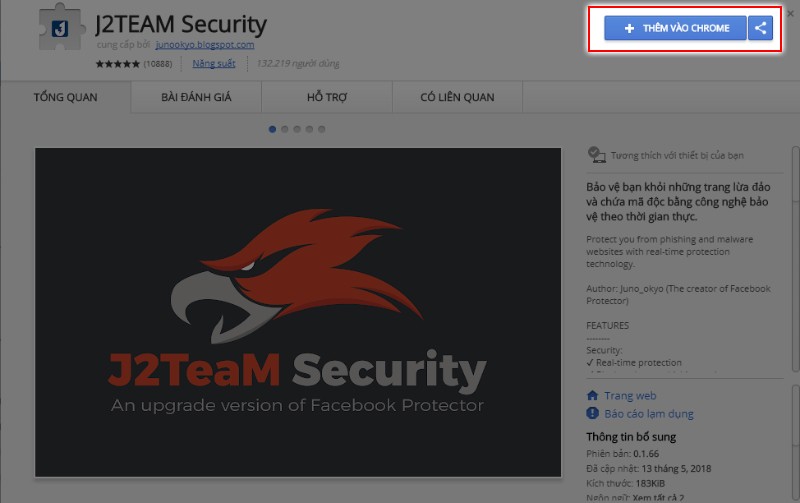
Bước 3: Sau khi cài đặt hoàn tất, một biểu tượng chữ “J” màu xanh sẽ xuất hiện phía trên bên phải của trình duyệt -> Lúc này bạn cần click chuột phải vào biểu tượng “J” -> Công cụ -> Bảo vệ hình ảnh đại diện Facebook.
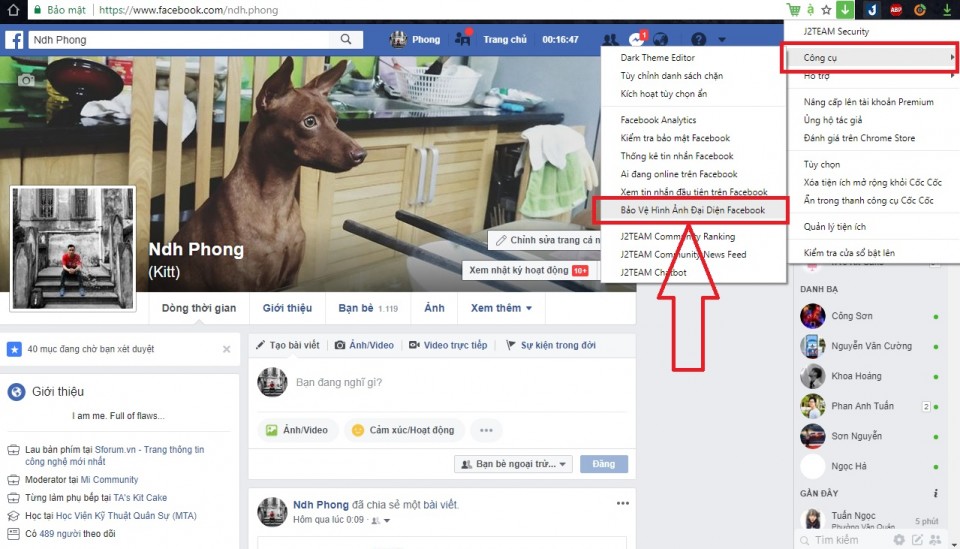
Bước 4: Tiếp đến một cửa sổ mới hiện ra, bạn cần chọn vào “Turn On Profile Picture Guard” để kích hoạt tính năng bảo vệ ảnh đại diện.
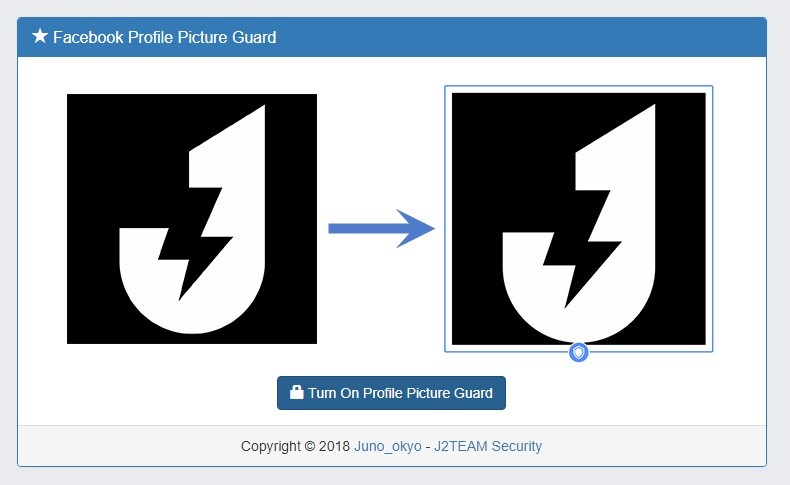
Nếu kích hoạt thành công sẽ xuất hiện một biểu tượng hình chiếc khiên và khung viền màu xanh kèm ảnh đại diện tài khoản Facebook của bạn.
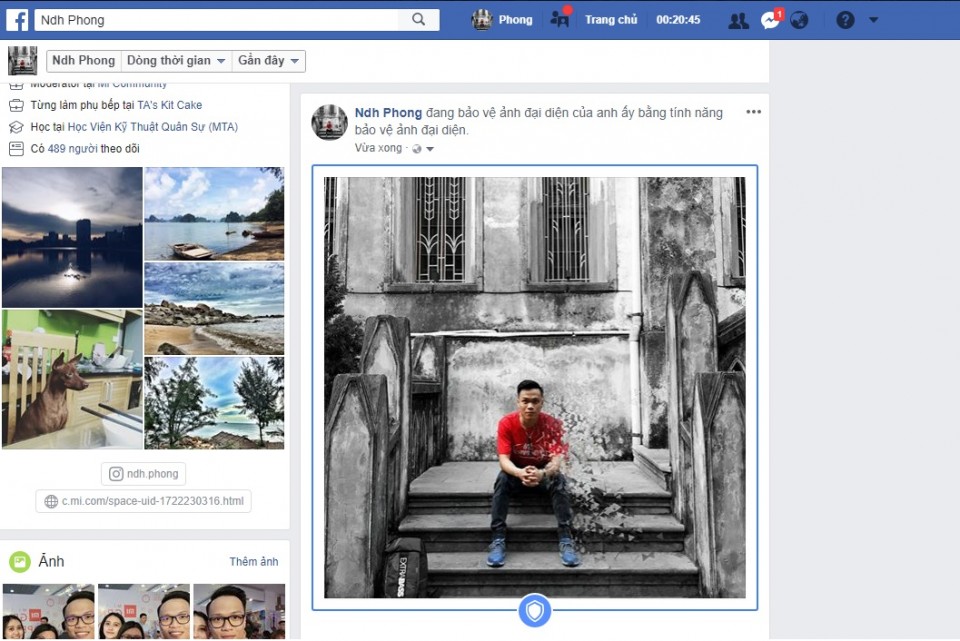
Để hủy kích hoạt tính năng Profile Picture Guard bạn có thể click chuột phải vào biểu tượng “J” trên trình duyệt -> Công cụ -> Bảo vệ hình ảnh đại diện Facebook -> Turn Off Profile Picture Guard.
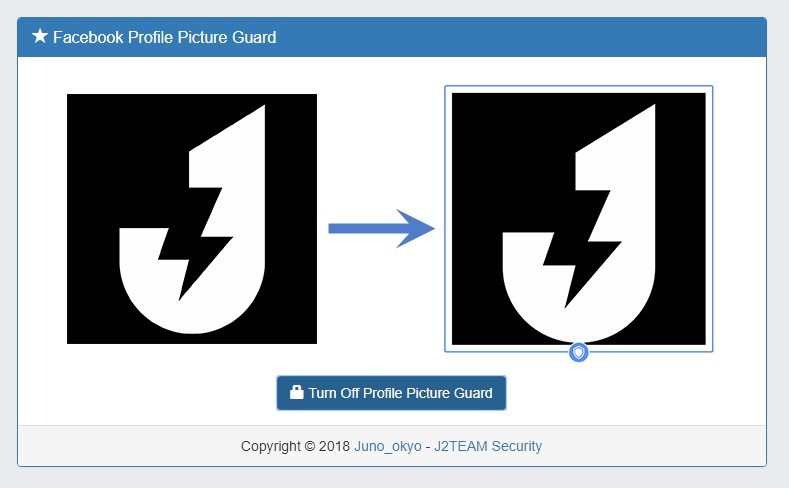
Hy vọng qua bài viết trên sẽ giúp bạn bảo mật thông tin cá nhân tốt hơn trong quá trình sử dụng và trải nghiệm mạng xã hội Facebook. Chúc bạn thao tác thành công và đừng quên chia sẻ với bạn bè nếu thấy hữu ích nhé!
Xem thêm:
- Chặn đứng “spoiler Endgame” trên Facebook hiệu quả chỉ bằng vài click chuột
- Facebook tung tính năng mới, có thể phản hồi tin nhắn trong Messgener tương tự phản hồi comment
- Share CrocoBlock key trọn đời Download Crocoblock Free
- Cung cấp tài khoản nghe nhạc đỉnh cao Tidal Hifi – chất lượng âm thanh Master cho anh em mê nhạc.
- APP Hack Game Android: Top〖10+〗ứng dụng tốt nhất
- AutoCAD 2019 with Crack Full Version Download – friend.com.vn
- Bán Tài Khoản Hulu Noads Giá 350/6 tháng – 550k/năm
- Hướng cách xử lý máy tính tự tắt nguồn liên tục – Techcare.vn
- Hướng dẫn cắt Video trực tiếp trong Windows Movie Maker
Bài viết cùng chủ đề:
-
Cách giới hạn băng thông wifi trên router Tplink Totolink Tenda
-
Sự Thật Kinh Sợ Về Chiếc Vòng Ximen
-
"Kích hoạt nhanh tay – Mê say nhận quà" cùng ứng dụng Agribank E-Mobile Banking
-
Nên sử dụng bản Windows 10 nào? Home/Pro/Enter hay Edu
-
Cách gõ tiếng Việt trong ProShow Producer – Download.vn
-
Phân biệt các loại vạch kẻ đường và ý nghĩa của chúng để tránh bị phạt oan | anycar.vn
-
Câu điều kiện trong câu tường thuật
-
Gỡ bỏ các ứng dụng tự khởi động cùng Windows 7
-
Cách xem, xóa lịch sử duyệt web trên Google Chrome đơn giản
-
PCI Driver là gì? Update driver PCI Simple Communications Controller n
-
Sửa lỗi cách chữ trong Word cho mọi phiên bản 100% thành công…
-
Cách reset modem wifi TP link, thiết lập lại modem TP Link
-
Thao tác với vùng chọn trong Photoshop căn bản
-
Hình nền Hot Girl cho điện thoại đẹp nhất
-
Cách nhận dạng đồ thị hàm số mũ và logarit, bậc nhất, bậc 2, 3, 4
-
Chơi game kiếm tiền thật trên mạng uy tín 2021 – Nghialagi.org



